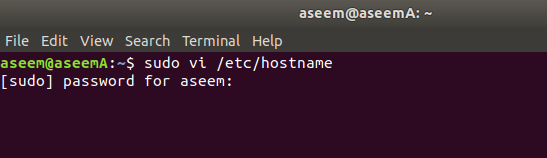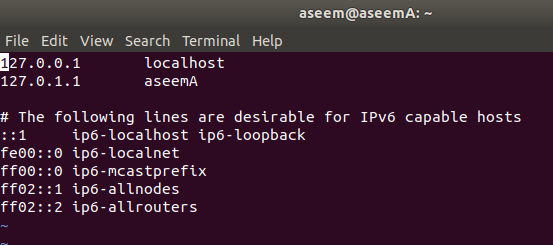Dacă trebuie să cunoașteți numele computerului dvs. Ubuntu, această postare vă arată mai multe moduri de a găsi acest lucru. Vă vom arăta, de asemenea, cum puteți schimba ușor numele dvs. de gazdă. În Ubuntu 17.x, există un nume de dispozitiv și un nume de gazdă, care par a fi diferite. Numele dispozitivului apare în GUI și numele gazdei apare în Terminal. Vă vom arăta cum să schimbați ambele.
Găsiți numele gazdei Ubuntu
Numele gazdei dvs. poate fi găsit în mai multe locuri. Primul loc pe care îl vom arăta este fereastra terminalului. Pentru a deschide fereastra Terminal, selectați Accesorii | Terminaldin meniul Aplicații. În versiunile mai noi ale Ubuntu, cum ar fi Ubuntu 17.x, trebuie să faceți clic pe Activitățiși apoi să tastați terminal.
/ s>Numele gazdei se afișează după numele dvs. de utilizator și pe simbolul @"din bara de titlu a ferestrei Terminal. În cazul nostru, numele gazdei este "ubuntu-virtual". Acesta se afișează, de asemenea, în prompt. >Se pare că este redundant, deoarece numele gazdei se afișează deja în bara de titlu și în prompt, dar puteți introduce următoarea comandă pentru a vizualiza numele gazdei.
$ hostname
Modificare Nume de gazdă Ubuntu
Există un fișier nume de gazdăîn directorul / etccare conține numele dvs. de gazdă. Anterior, a fost singura modalitate de a schimba numele gazdei. Din fericire, există un mod diferit care este mai ușor. Cea mai ușoară cale de a schimba numele de gazdă al Ubuntu este pur și simplu să accesați Setări.
În funcție de versiunea dvs., este pictograma roată din partea dreaptă sus a ecranului sau pictograma roată din noul doc. Dacă pictograma roată este în colțul din dreapta sus, faceți clic pe Despre acest computer.
pentru a deschide Setări, derulați până jos până la Detaliiși faceți clic pe acesta. faceți clic pe Detalii, ar trebui să vă aducă automat la ecranul Despre. Veți vedea o casetă de text editabilă numită Nume dispozitiv. Doar tastați noul nume de gazdă dorit și apăsați Introduceți.
Merită menționat că această metodă va schimba permanent numele gazdei, ceea ce înseamnă că puteți reporni și că noul nume va rămâne .
Editați numele de gazdă și fișierele gazdă
O altă modalitate de a modifica numele gazdei este să deschideți o fereastră Terminal și să tastați următoarea comandă:
s>Aceasta va schimba numele gazdei, dar va reveni la ceea ce este în fișierul / etc / hostname după o repornire. Dacă trebuie să îl modificați permanent, puteți edita fișierul hostname despre care am vorbit mai devreme. Pentru aceasta, deschideți terminalul și introduceți următoarea comandă:
sudo vi /etc/hostname
hostname în prima linie. În secțiunea vi, puteți intra în modul Inserațiapăsând litera i. Pentru a șterge caracterele, apăsați tasta x. De asemenea, puteți apăsa litera a pentru a accesa modul Adăugați. Rețineți că pentru a șterge literele folosind x, trebuie să apăsați mai întâi ESC pentru a ieși mai întâi de la modul Insert sau Append.
Odată ce schimbi numele acolo, trebuie să îl schimbi într-o altă locație. Utilizați următoarea comandă:
sudo vi /etc/hosts
Schimbați a doua linie care începe cu 127.0.0.1.
Odată ce o schimbi în ambele locații, poți reporni și noul nume va rămâne. Merită menționat faptul că numele dispozitivului din Setări va afișa încă altceva. Deci, pare să existe o diferență între numele dispozitivului și numele gazdei. Nu sunt sigur ce este diferența și de ce nu se actualizează în pagina About, dar așa funcționează pentru mine. Bucurați-vă!